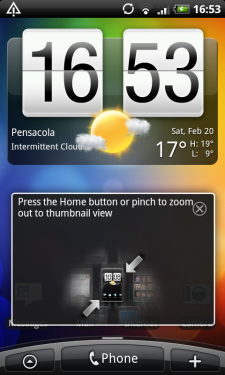
Eccoci qui, gente. Il primo round di un nuovo giorno nella vita di HTC Sense interfaccia utente. Nella Parte 1 di questo articolo, diamo uno sguardo a come configurare il telefono per la prima volta, tra cui il nuovo “Amico Stream”, un servizio che integra alcuni dei vostri social network preferiti.
Faccio notare che la ROM che stiamo guardando è stata presa dal Desiderio HTC ed è in esecuzione sul Nexus One. Questo non è ufficiale, non ci sono problemi, e quindi non siamo in possesso di chiunque, ma noi stessi responsabili qui. Inoltre, poiché il Desiderio è attualmente un Europeo/Asiatico prodotto, le cose possono cambiare prima che il nuovo Senso ufficialmente colpisce gli Stati Uniti. Quindi, con questo in mente, il check-in dopo la pausa per il nostro primo sguardo alla costituzione della nuova Sense UI.

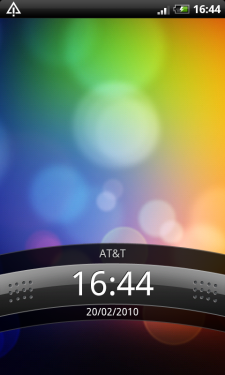
Lampeggiante il Desiderio ROM sul Nexus One è stato abbastanza semplice utilizzando Paolo da MoDaCo istruzioni. (Ricordatevi di pulire prima, bagliacca?) La schermata di avvio presenta il logo HTC, con “quietly brilliant” disegnato in animazione. Avvio di un minuto o giù di lì, e si viene accolti dalla schermata di blocco. Si noti come il valore predefinito è un orologio di 24 ore, e la data è riportata giorno/mese/anno, invece di USA consueto mese/giorno/anno.
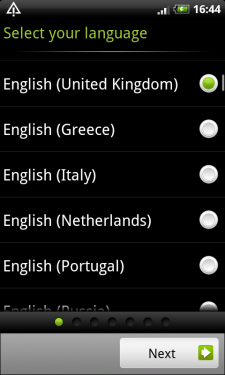
Da lì, è il momento di scegliere una lingua. Questa è una ROM Europea, si vede un mucchio di lingue Europee. Ci sono un numero di versioni in lingua inglese, tra cui Austria, Svizzera, Germania, Spagna, Francia, Regno Unito, Grecia, Italia, paesi Bassi, Portogallo, Russia, Norvegia, Danimarca, Svezia, Finlandia, Repubblica ceca, Polonia, Romania, Ungheria, Slovacchia e Sud Africa.
Ci sono vari locali, francese, italiano, spagnolo, olandese, tedesco, greco, portoghese, russo, polacco e altre lingue Europee. Ora è il momento di imparare la nuova tastiera.
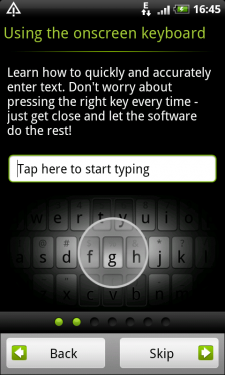
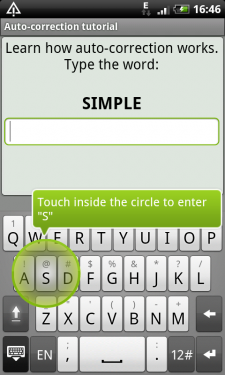
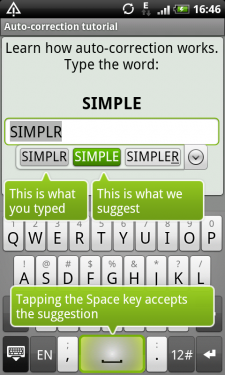

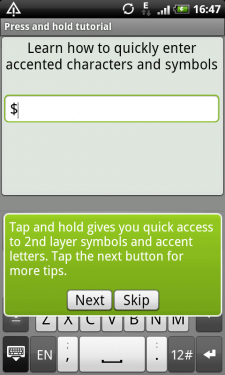
La più grande differenza tra il nuovo Senso della tastiera e quello che è di serie su Nexus One è l’aggiunta di numeri e simboli accede da un lungo premere. E che è un’aggiunta molto gradita. La tastiera dispone di una piramide rovesciata sentire. Vocali Android pulsante di ricerca è presente, e a lungo, premendo su di esso riporta le impostazioni della tastiera.
Tutto in tutti, la tastiera è molto usabile, anche dopo pochi minuti.
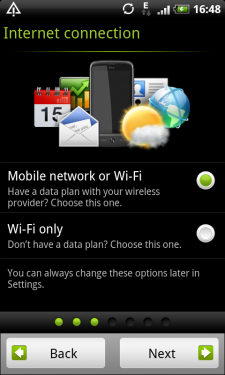

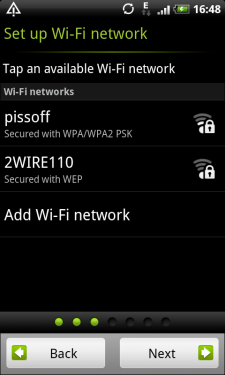
Il prossimo è la data di installazione. E ‘ interessante notare che chiede se si desidera impostare con dati cellulare e wi-Fi, o solo WiFi. Che è un bel tocco, se si sta andando ad essere utilizzando il telefono cellulare senza un piano dati. Ovviamente non sarà il caso per la maggior parte delle persone, ma è un segno che HTC riconosce che ci sono persone che vogliono farlo.
E ‘ anche bello essere in grado di impostare il WiFi prima cosa, in modo che si può utilizzare per tirare verso il basso e sincronizza tutti i tuoi dati di Google. Questo è un problema per quelli di noi usando il Nexus One sbloccato su AT&T, che è limitata a BORDO-solo.
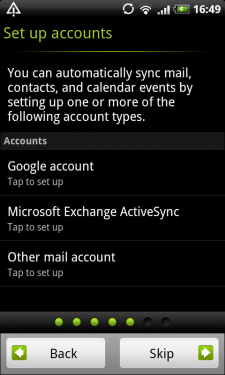
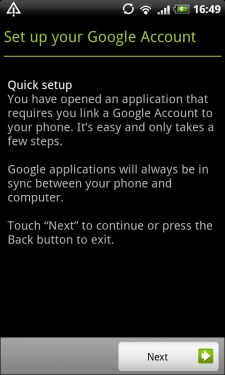
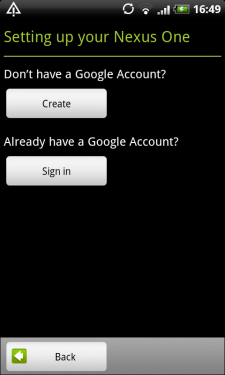
Ora è il momento di accedere a (o in) il tuo account Google. L’installazione di Exchange è anche front-e-center, che è buono per quelli di voi che usano.
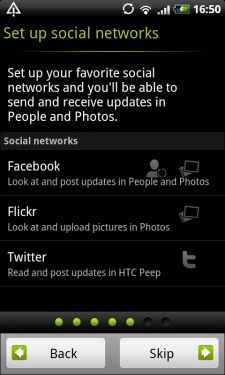
Ora che abbiamo impostato Friend Stream, che è di HTC, l’integrazione di Facebook, Flickr e Twitter. Accedi a ciascuno in modo normale e quindi sono tutti integrati nella Friend Stream app. (Più su che in un futuro post.)
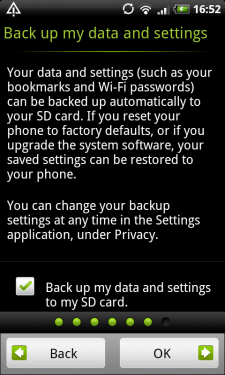
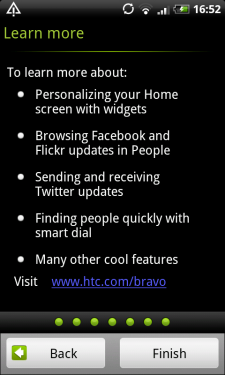
Concludendo, si è data la possibilità di eseguire il backup di dati e impostazioni per la scheda SD, che è un tocco molto bello.